Utilisation de l'écran [Accueil]
L'écran [Accueil] est l'écran par défaut lors de la mise sous tension de l'appareil.
Une icône est assignée à chaque fonction, et cette icône est affichée sur l'écran [Accueil]. Vous pouvez ajouter des raccourcis vers les fonctions fréquemment utilisées ou des pages Web sur l'écran [Accueil]. Vous pouvez également enregistrer des widgets tels que Change Langs. Widget. L'écran [Accueil] et l'écran de chaque fonction peuvent être différents en fonction des unités en option qui sont installées.
Pour afficher l'écran [Accueil], appuyez sur [Accueil] ( ) en bas de l'écran au centre.
) en bas de l'écran au centre.
![]()
N'appuyez pas trop fort sur l'écran pour éviter de l'endommager. La force maximum autorisée est d'environ 30N (environ 3 kgf). (N = Newton, kgf = Kilogramme-force. 1 kgf = 9,8N.)
Pour naviguer entre les écrans, glissez votre doigt à droite ou à gauche de l'écran.
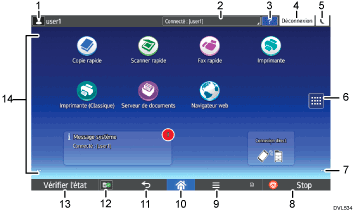
Icône d'utilisateur connecté
Lorsque l'authentification de l'utilisateur est activée, une icône indiquant que les utilisateurs sont connectés s'affiche.
Appuyez sur l'icône pour afficher les noms des utilisateurs actuellement connectés.
Message système
Affiche les messages système de l'appareil et des applications.
[Aide]
Affiche l'aide au fonctionnement de l'appareil.
[Connexion]/[Déconnexion]
Ces touches ne s'affichent que lorsque l'authentification de l'utilisateur est activée. Lorsque vous appuyez sur[Connexion], l'écran d'authentification apparaît. Si vous vous êtes déjà connecté à l'appareil, [Déconnexion]s'affiche. Pour vous déconnecter de l'appareil, appuyez sur [Logout].
Pour plus d'informations sur les modalités de connexion et de déconnexion, voir Connexion à l'appareil.
[Économie d'énergie]

Appuyez sur cette touche pour passer en mode Veille.
Pour de plus amples informations concernant les modes, voir Économie d'énergie.
Liste d'icônes d'application

Appuyez pour afficher la liste d'applications. Vous pouvez créer des raccourcis vers les applications sur l'écran [Accueil].
Pour utiliser une application affichée sous l'onglet [Widget] et l'onglet [Progr.], créez un raccourci pour l'application sur l'écran [Accueil]. Pour de plus amples informations, voir Personnalisation de l'écran [Accueil].
Icônes pour naviguer entre les écrans,

Appuyer pour naviguer entre les cinq écrans d'accueil. Les icônes apparaissent en bas à droite et à gauche de l'écran, et le nombre d'icônes indique le nombre d'écrans de chaque côté de l'écran actuel.
[Stop]
Appuyez sur cette touche pour interrompre un travail de copie, de numérisation, de télécopie ou d'impression en cours.
[PCL]

Affiche l'écran de menu de l'application que vous utilisez. Selon l'application que vous utilisez, cette touche peut être désactivée. Vous pouvez également appuyer sur cette touche sur l'écran [Accueil] pour restaurer les paramètres de l'écran [Accueil] sur leurs valeurs par défaut.
[Accueil]

Appuyez sur cette touche pour afficher l'écran [Accueil].
[Retour]

Appuyez sur cette touche pour revenir à l'écran précédent lorsque les Fonctionnalités de l'écran sont activées ou les applications utilisées. Selon l'application que vous utilisez, cette touche peut être désactivée. Vous pouvez spécifier si cette touche est activée ou non dans certaines applications. Pour plus d'informations sur les paramètres, voir le manuel Paramètres.
[Media Information] (Informations support)


Appuyez pour retirer la carte SD insérée ou la clé USB à mémoire flash du logement support. Pour de plus amples informations, voir Insertion/retrait d'une carte SD ou Insertion/retrait d'une clé USB.
[Vérifier l'état]
Appuyez pour vérifier l'état du système de l'appareil, le paramètre réseau, l'état opérationnel de chaque fonction et les travaux en cours. Vous pouvez également afficher l'historique des travaux et les informations relatives à la maintenance de l'appareil.
Un appui sur [Modifier paramètres] dans l'état réseau affiche le menu des paramètres réseau et vous permet de les modifier.
Zone d'affichage des icônes
Affiche les icônes et widgets de la fonction ou de l'application. Les icônes affichées diffèrent en fonction des cinq écrans d'accueil. Pour plus d'informations sur les icônes de chaque écran, voir Icônes principales de l'écran [Accueil].
Vous pouvez également ajouter des raccourcis et disposer les icônes en utilisant des dossiers. Pour de plus amples informations, voir Personnalisation de l'écran [Accueil].
![]()
Vous pouvez changer le fond de l'écran [Accueil]. Pour de plus amples informations, voir Modification du fond d'écran [Accueil].
Vous pouvez passer d'un mode à l'autre en appuyant sur les icônes de l'écran [Accueil]. Vous pouvez également passer d'un mode à l'autre en appuyant sur les touches de fonction. Pour plus d'informations sur les touches de fonction, voir Changement de modes en appuyant sur les touches de fonction.
Vous ne pouvez pas passer d'un mode à l'autre dans les cas suivants :
Lors de la numérisation d'un original à l'aide de la fonction fax ou numériseur
Lors de l'accès aux écrans suivants :
Fonctions de l'appareil
Compteur
Requête
Gestion carnet d'adresses
Paramètres magasin papier
Travail en cours / Historique des travaux
Lors de l'interruption d'un travail de copie
Pendant la numérotation sans décrochage pour l'envoi d'une télécopie
L'écran [Accueil] est l'écran par défaut lors de la mise sous tension de l'appareil. Vous pouvez modifier ce paramètre par défaut sous Fonction prioritaire. Voir le manuel Paramètres.

